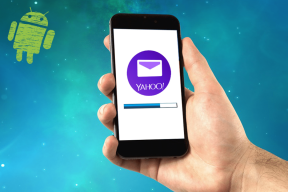ChatGPT Destekli Bing Chat Kullanmak İçin En İyi 9 İpucu
Çeşitli / / April 05, 2023
Microsoft, ChatGPT programını geliştiren şirket olan OpenAI'deki en büyük yatırımcıdır. Doğal olarak, yazılım devi tekliflerinde ChatGPT'yi kullanmak isteyecektir. Microsoft, ChatGPT'yi Word, Outlook ve PowerPoint gibi Office uygulamalarına entegre etmeyi planlamaktadır. Şirket zaten tarafından desteklenen Bing Chat'i tanıttı Web üzerinde ChatGPT ve mobil. ChatGPT destekli Bing Chat'i kullanmak için en iyi ipuçlarını burada bulabilirsiniz.

Microsoft, Bing Chat erişimini kademeli olarak seçili kullanıcılara sunuyor. Bing'deki bekleme listesine katılabilir ve erişim elde etmek için birkaç gün bekleyebilirsiniz. İpuçlarına başlamadan önce, Bing Chat ve kullanılabilirliği hakkında daha fazla bilgi edelim.
Bing Chat Nedir ve Ona Nereden Erişebilirim?
Standart bir Bing arama motorunun yanı sıra Microsoft, ana sayfada özel bir Sohbet arayüzü sunmaya başladı. Bing Chat, size web'den ilgili yanıtları almak için ChatGPT'yi kullanır. Sen bilgi almak için onlarca siteye başvurmanıza gerek yok. AI (Yapay Zeka) tarafından desteklendiğinden, bazı hatalar ve hatalar bekleyin. Microsoft, gerçekleri kontrol etmenizi ve yanıtlara körü körüne güvenmemenizi önerir.
Yanlış bilgilerle karşılaşırsanız, özelliği geliştirmek için geri bildirimi şirketle paylaşın. Kullanılabilirlik açısından, Bing Chat'e Bing.com masaüstü, Bing, Microsoft Edge ve Skype mobil uygulamalarından erişebilirsiniz. Yazma sırasında, herkes için mevcut değil. Önce bekleme listesine katılmanız gerekiyor ve birkaç gün sonra erişimi onaylayan bir e-posta alacaksınız.
1. Bing Chat'te Bir Konuşma Stili Seçin
Bing Chat'te bir konuşma başlatmadan önce yanıtları değiştirmelisiniz.
Aşama 1: Masaüstünde Microsoft Bing'i ziyaret edin. Microsoft hesap bilgilerinizle oturum açın.
Microsoft Bing'i ziyaret edin
Adım 2: Bing Chat'e erişebiliyorsanız, üst kısımda Sohbet seçeneğini göreceksiniz. Onu seçin.
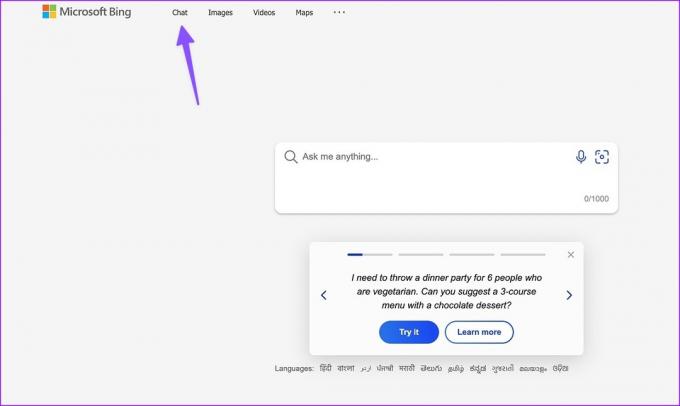
Aşama 3: Üç konuşma tarzınız var –
Daha yaratıcı: Bing Chat, yaratıcı bir dokunuşla makul yanıtlar verir.
Daha Dengeli: Varsayılan moddur. Seçenek, konuşmalar sırasında doğruluk ve yaratıcılık arasında bir denge kurar.
Daha kesin: Bu modda, yanıtlar olgusal, özlü ve doğrudur. Chatbot, zekice sonuçlar elde etmek için alaka düzeyine odaklanır.
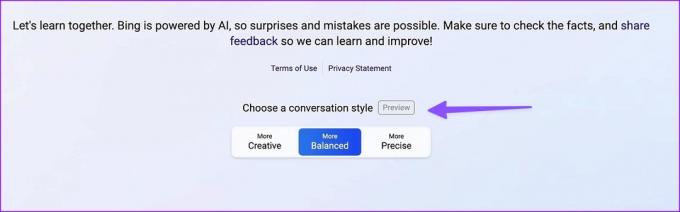
Bing Chat temasının seçtiğiniz moda göre nasıl değiştiğini de seviyoruz. Soru yazmadan önce uygun seçeneği seçmelisiniz.
2. Sorularda Spesifik Olun
Doğru sonuçlar elde etmek için, Bing Chat ile ilgili sorularınızı net bir şekilde yanıtlamalısınız. Örneğin, "Bana çikolatalı kek tarifi göster" demek yerine, "Bana yumurtasız çikolatalı kek tarifi göster" diyebilir ve alakalı sonuçlar alabilirsiniz.

Benzer şekilde, Bing Chat'te birini ararken isme bir meslek ekleyin. Örneğin, yalnızca "John Smith" yerine "Gazeteci John Smith" için arama yapabilirsiniz.
3. Yeni Bir Konu Başlat
Chatbot, aynı sohbeti sürdürür ve kullanıcılardan gelen takip sorularını arar. Yeni bir konu başlatmak istiyorsanız, sohbet kutusunun yanındaki temizle düğmesine basın ve yeni bir konu başlatın.
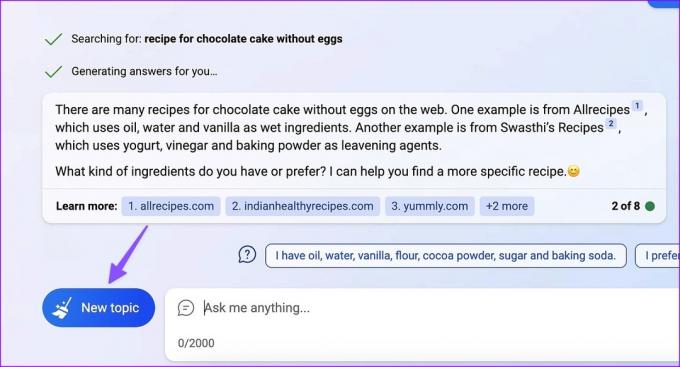
4. Yanıt Kaynaklarını Kontrol Edin
Bing Chat, sizin için ilgili bilgileri toplamak için web'e güvenir. İddiayı doğrulamak veya kaynakları gözden geçirmek için yanıt kutusunun altındaki web sitesi adlarını kontrol edin. Daha detaylı bilgi için kaynağı açıp yazının tamamını okumak için linke tıklayabilirsiniz.
5. Bing Yanıtlarını Kopyala
Bing, başkalarıyla paylaşmak üzere yanıtları kopyalamanıza da olanak tanır. Fare imlecini bir yanıtın üzerine getirdiğinizde küçük bir kayan menü görünür. Üç yatay nokta menüsünü tıklayın ve Kopyala'yı seçin.

6. Bing Yanıtlarını Değerlendirin
Verimliliğini artırmak için Bing'in yanıtlarını da derecelendirebilirsiniz. Bing Chat ilgili bilgileri sağlayamazsa, sağlanan yanıtın üzerindeki kayan menüden başparmak aşağı düğmesine basın. ChatGPT, AI performansını iyileştirmek için bilgileri toplar.

7. Arama Sonuçlarında Sohbet Yanıtlarını Devre Dışı Bırak
Microsoft, sohbet yanıtlarını da Bing arama sonuçlarına entegre etti. Aynısını Bing'de görmek istemiyorsanız devre dışı bırakmak için aşağıdaki adımları kullanın.
Aşama 1: Masaüstünde Bing Chat'e gidin (yukarıdaki adımları kontrol edin).
Microsoft Bing'i ziyaret edin
Adım 2: Sağ üst köşedeki hamburger menüsüne tıklayın ve Labs'ı genişletin.
Aşama 3: Kapalı'nın yanındaki radyo düğmesini tıklayın.
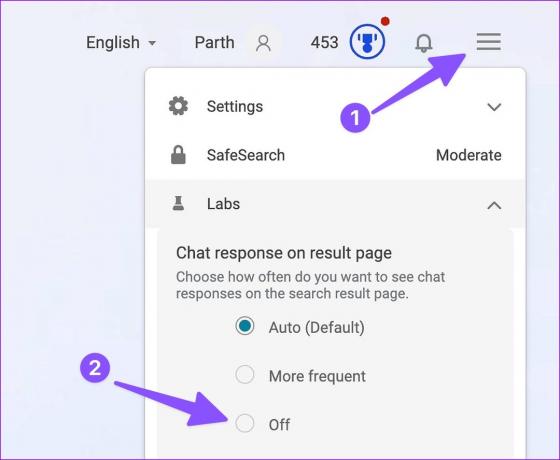
8. Bing Sohbet Geçmişini Sil
Microsoft, Bing sohbet geçmişini ayarlardan silmenize izin verir. İşte nasıl.
Aşama 1: Çevrimiçi olarak Microsoft Bing'e gidin ve sağ üst köşedeki hamburger menüsünü tıklayın.
Microsoft Bing'i ziyaret edin
Adım 2: Arama geçmişi'ni seçin.
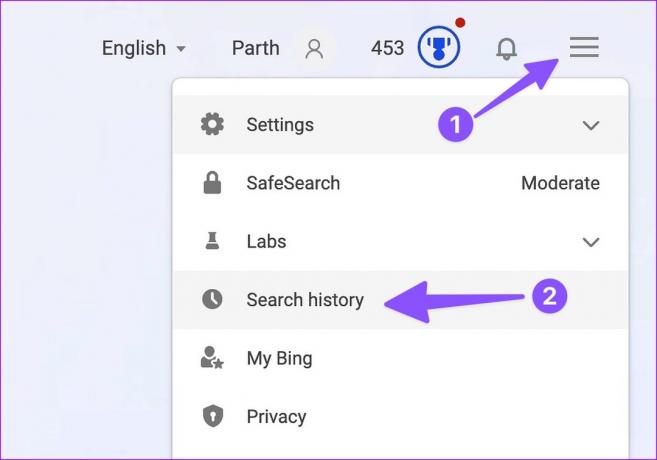
Aşama 3: Sorduğunuz soruları kontrol edin. Onay kutusunu tıklayın ve temizleyin.
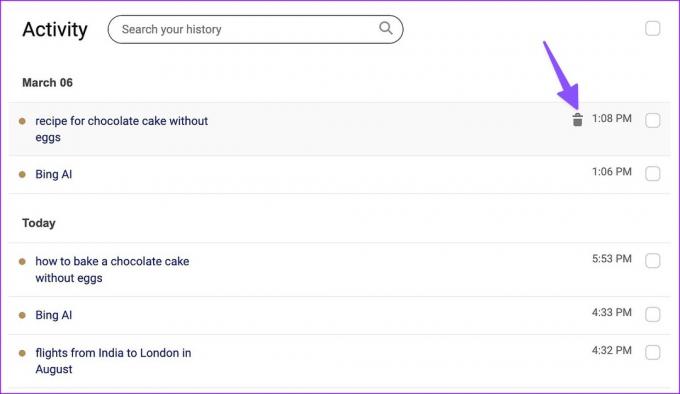
9. Bing Chat'i Devre Dışı Bırak
Bing Chat hayranı değilseniz, aşağıdaki adımları kullanarak devre dışı bırakın.
Aşama 1: Web üzerinde Bing Chat'i ziyaret edin. Hamburger menüsünü seçin ve Ayarlar'ı genişletin.
Microsoft Bing'i ziyaret edin
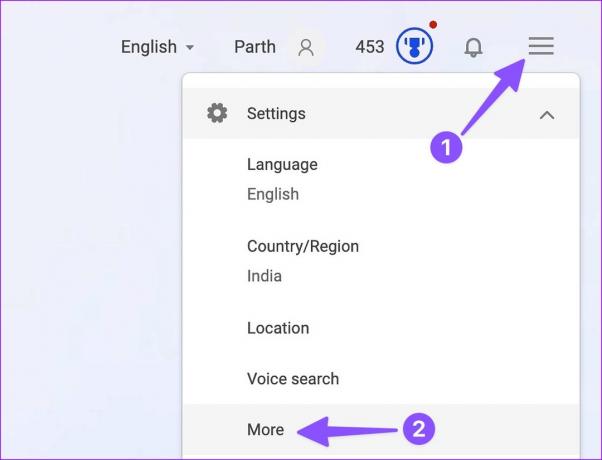
Adım 2: Bing Chat'i devre dışı bırakın ve tercihlerinizi kaydedin.

Ana Bing Sohbeti
Bing Chat hala geliştirme aşamasındadır. Tepki süresi yavaş, hatalı ve yanlış kaynaklardan olabilir. ChatGPT'deki en son geliştirmelerle, Microsoft'un yapay zeka dokunuşuyla ürün ve hizmetlerini nasıl geliştirdiğini görmek için sabırsızlanıyoruz. Bing Chat ile deneyiminiz nasıl? Aşağıdaki yorumlarda bizimle paylaşın.
Son güncelleme 07 Mart 2023
Yukarıdaki makale, Guiding Tech'i desteklemeye yardımcı olan bağlı kuruluş bağlantıları içerebilir. Ancak, editoryal bütünlüğümüzü etkilemez. İçerik tarafsız ve özgün kalır.
Tarafından yazılmıştır
Parth Shah
Parth daha önce teknoloji haberlerini kapsayan EOTO.tech'te çalıştı. Şu anda Guiding Tech'te uygulama karşılaştırması, öğreticiler, yazılım ipuçları ve püf noktaları hakkında yazmakta ve iOS, Android, macOS ve Windows platformlarının derinliklerine dalmaktadır.